怎么通过PS制作弧形文字
PS是现在十分常用的一款图片编辑软件,有些新用户不知道怎么通过PS制作弧形文字,接下来小编就给大家介绍一下具体的操作步骤。
具体如下:
1. 首先第一步先打开电脑中的PS软件,接着根据下图所示,新建空白画布。
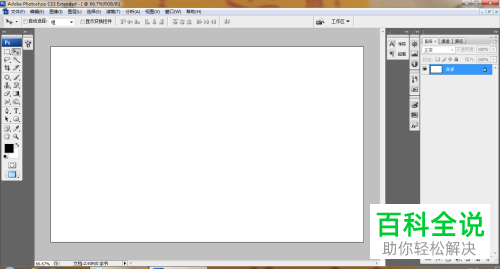
2. 第二步先点击左侧【钢笔工具】,接着根据下图所示,按照需求绘制曲线。

3. 第三步根据下图所示,点击左侧【横排文字工具】。

4. 第四步根据下图所示,先按照需求输入文字,接着调整字体、颜色等等。
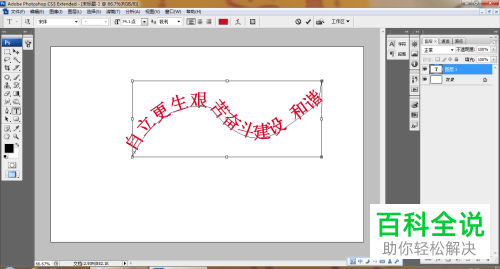
5. 第五步先选中所有字体,接着根据下图所示,按照需求设置字符间距。
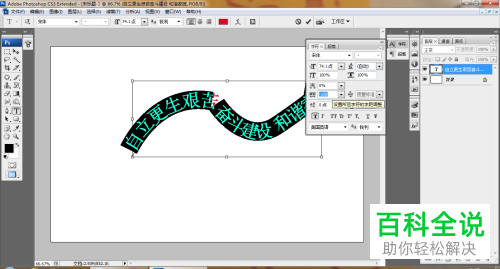
6. 第六步根据下图所示,可以将【字体】设置为【幼圆】。

7. 第七步根据下图所示,将【字符上调】选项设置为【12】。
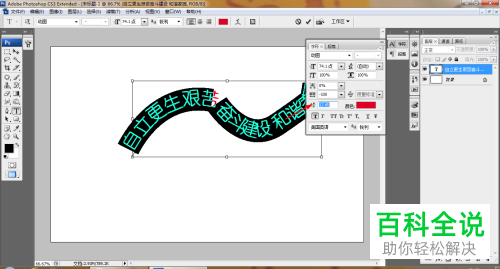
8. 第八步根据下图所示,按照需求再次设置字符间距。

9. 第九步点击左侧【钢笔工具】,根据下图所示,按照需求再次绘制曲线。
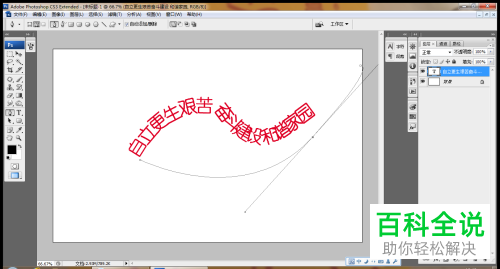
10. 第十步重复上述操作,根据下图所示,再次调整文字字体、间距等等。

11. 最后根据下图所示,给文字添加垂直翻转效果即可。

以上就是怎么通过PS制作弧形文字的方法。
赞 (0)

